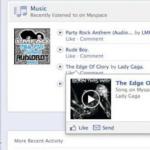Steam-ը ներկայումս աշխարհում գոյություն ունեցող ամենահայտնի ծառայություններից և խաղային հարթակներից է: «Steam»-ը հավասարապես օգտագործվում է աշխարհի բոլոր երկրներում։ Այս ծրագրի հիմնական գործառույթը խաղերի ակտիվացումն է, որոնք ներկայացված են ներքին խանութում լայն տեսականիով։ Ինչպես ցանկացած այլ ծրագրի դեպքում, դրա հետ կապված կարող են խնդիրներ առաջանալ: Շատ օգտատերերի կարող է մտահոգել մեկ հարց՝ ինչու՞ Steam-ը դադարեցրեց գործարկումը և ի՞նչ կարելի է անել դրա դեմ:
Սկզբից հիշեցնում ենք, որ ցանկացած ծրագրաշար ունի նվազագույն համակարգային պահանջներ, որոնք անհրաժեշտ են նորմալ գործելու համար: Steam-ում դրանք շատ փոքր են, և դրանց հետ խնդիրներ կարող են առաջանալ միայն այն դեպքում, եթե դուք օգտագործում եք շատ հին և շատ թույլ համակարգիչ: Մասնավորապես, դուք պետք է ունենաք առնվազն 512 RAM (պատահական մուտքի հիշողություն), 1 ԳՀց-ից ավելի հզորությամբ պրոցեսոր (չշփոթեք ՄՀց-ի հետ) և Windows XP-ից ոչ հին օպերացիոն համակարգ:
Ամենայն հավանականությամբ, դուք լավ եք վերաբերվում այս պահանջներին, ի՞նչ է այդ դեպքում:
Լինում են իրավիճակներ, երբ գործարկեցիք Steam-ը, պրոցեսորը սկսեց մշակել առաջադրանքը, բայց ինչ-ինչ պատճառներով այն խափանվեց, և ծրագիրը չսկսվեց՝ մնալով կախված առաջադրանքի մենեջերում: Անիմաստ է փորձել շարունակել գործարկել Steam-ը, քանի որ հին առաջադրանքը դեռ աշխատում է և պետք է ավարտվի: Դա անելու համար սեղմեք Ctrl+Alt+Delete և ընտրեք «Գործարկել առաջադրանքների կառավարիչը»: Բացվող պատուհանում դուք պետք է գնաք «Գործընթացներ» ներդիր և գտնեք բոլոր այն գործընթացները, որոնց անունով կա «Steam» բառը: Դրանք սովորաբար կոչվում են Steam.exe, Steamwebhelper.exe և երբեմն հայտնվում է գործընթացը Steamerror.exe: Յուրաքանչյուր գործընթացի համար անհրաժեշտ է սեղմել աջը և ընտրել «Ավարտել գործընթացը»: Հաստատեք գործողությունը և փակեք դիսպետչերը: Այժմ կարող եք նորից փորձել գործարկել ծրագիրը:

Եթե դա չի օգնում, ապա մի կորցրեք հույսը և շարունակեք փորձել «բուժել» ձեր ծրագրաշարը: Արդյունավետ բուժումը կարող է լինել խաղի արմատային թղթապանակից երկու ֆայլ ջնջելը: Գնացեք «Իմ համակարգիչը» - «Տեղական սկավառակ C:» - «Ծրագրի ֆայլեր (x86)» - «Steam» (սա այն հասցեն է, որտեղ ծրագիրը տեղադրված է Windows 7-ում լռելյայն, ուղին կարող է տարբեր լինել) և գտնել երկու ֆայլ: այնտեղ - tier0_s64 dll և tier0_s.dll: Ընտրեք դրանք մկնիկի օգնությամբ և ջնջեք դրանք: Այնուհետև կարող եք նորից փորձել գործարկել Steam-ը:

Եթե արդյունքը բացասական է, ապա ավելի արմատական միջոցներ կպահանջվեն։ Առանց վերը նշված թղթապանակից դուրս գալու, ջնջեք բոլոր ներքին թղթապանակները, բացի Steam-ից: Նույնը պետք է արվի մոտակայքում գտնվող մնացած ֆայլերի հետ՝ թողնելով միայն Steam.exe-ը: Փորձեք նորից գործարկել ծրագիրը: Մի անհանգստացեք, եթե այն սկսի թարմացվել: Եթե դա չի օգնում, ապա ամբողջությամբ տեղահանեք ծրագիրը, ներբեռնեք այն պաշտոնական կայքից և նորից տեղադրեք այն:
Եթե Steam-ը գործարկելու ժամանակ սխալ եք ստանում՝ ասելով «Steam.exe (հիմնական բացառություն). Ռեեստրն օգտագործվում է մեկ այլ գործընթացով, ժամկետը սպառվել է», ապա հետևյալ քայլերը կօգնեն ձեզ՝ գնալ գործառնական գործարկման վահանակ։ համակարգ. Դա անելու համար սեղմեք Start - Run: Բացվող պատուհանում մուտքագրեք msconfig արտահայտությունը և սեղմեք OK:
«Ընդհանուր» ներդիրում նշեք «Ընտրովի մեկնարկի» կողքին գտնվող վանդակը և հանեք «Բեռնել գործարկման տարրերը» ենթակետը: Այնուհետև անցեք «Ծառայություններ» ներդիրին և նշեք «Մի ցուցադրել Microsoft-ի ծառայությունները» կողքին գտնվող վանդակը: Կտտացրեք «Անջատել բոլորը» կոճակը - Դիմել - Լավ: Վերագործարկեք ձեր համակարգիչը և նորից փորձեք գործարկել Steam-ը: Եթե վերաբեռնումից հետո հայտնվի համակարգի կարգավորումներով պատուհան, պարզապես փակեք այն:

FayTan.ru
Steam-ը չի գործարկվի Windows-ում. խնդրի լուծում

Steam-ը ամենահայտնի խաղային ծառայությունն է: Այս սերվերը աշխատում է Steam ծրագրի վրա, որը, ինչպես մյուս ծրագրերը, կարող է սխալ առաջացնել: Ամենատարածված խնդիրը կարող է լինել այն, որ հաճախորդը կարող է չգործարկել կամ սառեցնել, դա կարող է շտկվել՝ ջնջելով փոքր թվով որոշակի ֆայլեր կամ պարզապես վերագործարկելով ծրագիրը:
Խնդիրների լուծում, որոնք կարող են հանգեցնել Steam-ի չգործարկմանը

հետ շփման մեջ
Դասընկերներ
xodex.ru
Steam-ը չի գործարկվի: Ինչ անել

Ինչպես շատ այլ ծրագրեր, Steam-ը նույնպես զերծ չէ իր թերություններից: Հաճախորդի էջերի բեռնման հետ կապված խնդիրներ, խաղերի ներբեռնման ցածր արագություն, սերվերի գագաթնակետային բեռնման ժամանակ խաղ գնելու անկարողություն. այս ամենը երբեմն տեղի է ունենում խաղերի ամենահայտնի բաշխման հարթակի հետ: Այս խնդիրներից մեկն ընդհանրապես Steam մուտք գործելու անհնարինությունն է: Այս դեպքում նպատակահարմար է իմանալ, թե կոնկրետ ինչ է պետք անել տարբեր սխալների դեպքում։ Սա կօգնի խնայել խնդիրը լուծելու համար ծախսված ժամանակը:
Պարզելու համար, թե ինչու Steam-ը չի բացվում և ինչ անել տարբեր դեպքերում, կարդացեք այս հոդվածը: Սկսենք ամենապարզ խնդիրներից, որոնք կարելի է արագ լուծել, իսկ հետո անցնենք բարդ խնդիրներին, որոնց լուծումը որոշ ժամանակ կպահանջի:
Գոլորշի գործընթացը սառեցված է
Հնարավոր է, որ Steam-ի պրոցեսը պարզապես սառել է ծրագիրը փակելիս: Եվ հիմա, երբ նորից փորձում եք մուտք գործել Steam, կախման գործընթացը խանգարում է ձեզ դա անել: Այս դեպքում դուք պետք է ջնջեք այս գործընթացը առաջադրանքի մենեջերի միջոցով: Դա արվում է հետևյալ կերպ. Բացեք առաջադրանքների կառավարիչը՝ օգտագործելով ստեղնաշարի դյուրանցումը CTRL+ALT+DELETE:

Գտեք Steam գործընթացը և աջ սեղմեք դրա վրա: Այնուհետև դուք պետք է ընտրեք «Չեղարկել առաջադրանքը»:

Արդյունքում, Steam գործընթացը կջնջվի, և դուք կկարողանաք գործարկել և մուտք գործել ձեր Steam հաշիվ: Եթե Steam-ը չի աշխատում մեկ այլ պատճառով, ապա փորձեք հաջորդ լուծումը:
Կոռումպացված Steam ֆայլեր
Steam-ն ունի մի շարք հիմնական ֆայլեր, որոնք կարող են հանգեցնել ծրագրի չգործարկման: Դա պայմանավորված է նրանով, որ այս ֆայլերը հակված են խցանվել, ինչը թույլ չի տալիս, որ Steam-ի սկզբնական կարգավորումը նորմալանա գործարկումից հետո:
Եթե Steam-ը չի միանում, կարող եք փորձել ջնջել այս ֆայլերը: Ծրագիրը ավտոմատ կերպով կստեղծի նոր նմանատիպ ֆայլեր, այնպես որ դուք ստիպված չեք լինի անհանգստանալ դրանք կորցնելու համար: Ձեզ անհրաժեշտ են հետևյալ ֆայլերը, որոնք գտնվում են Steam թղթապանակում.
ClientRegistry.blob Steam.dll
Փորձեք հերթով ջնջել այս ֆայլերը և յուրաքանչյուր ֆայլ ջնջելուց հետո փորձեք գործարկել Steam-ը:
Steam ֆայլերով թղթապանակ գնալու համար սեղմեք դյուրանցման վրա՝ ծրագիրը գործարկելու համար մկնիկի աջ կոճակով և ընտրեք «Ֆայլի գտնվելու վայրը»: Արդյունքում, Explorer-ի պատուհանը կբացվի թղթապանակով, որտեղ պահվում են Steam-ի ֆայլերը, որոնք անհրաժեշտ են դրա շահագործման համար:
Եթե խնդիրը եղել է այս ֆայլերում, ապա Steam-ը պետք է գործարկի դրանք ջնջելուց հետո։ Եթե խնդրի պատճառն այլ է, ապա դուք պետք է փորձեք հաջորդ տարբերակը:
Հնարավոր չէ մուտք գործել հաշիվ
Եթե դուք չեք կարող պարզապես մուտք գործել ձեր հաշիվ, բայց մուտքի ձևը սկսվում է, ապա դուք պետք է ստուգեք ինտերնետ կապը ձեր համակարգչում: Դա արվում է աշխատասեղանի վրա գտնվող սկուտեղում (ներքևի աջ) միացման պատկերակը ստուգելով:
Այստեղ հնարավոր են հետևյալ տարբերակները. Եթե պատկերակը նման է սքրինշոթին, ապա ինտերնետ կապը պետք է լավ աշխատի:
Այս դեպքում համոզվեք, որ ամեն ինչ կարգին է: Դա անելու համար բացեք մի քանի կայք ձեր բրաուզերում և տեսեք, թե ինչպես են դրանք բեռնվում: Եթե ամեն ինչ արագ և կայուն է աշխատում, ապա Steam-ի հետ կապված խնդիրը կապված չէ ձեր ինտերնետ կապի հետ:
Եթե կապի պատկերակի կողքին կա դեղին եռանկյունի, դա նշանակում է, որ ինտերնետի հետ կապված խնդիր կա: Խնդիրն, ամենայն հավանականությամբ, կապված է ընկերության ցանցային սարքավորումների հետ, որը ձեզ հնարավորություն է տալիս մուտք գործել ինտերնետ: Զանգահարեք ձեր ISP-ի աջակցման գիծ և տեղեկացրեք խնդրի մասին:
Նմանատիպ միջոցներ պետք է ձեռնարկվեն, եթե ինտերնետ կապի պատկերակի կողքին կարմիր խաչ կա: Ճշմարտությունն այս դեպքում այն է, որ խնդիրը կապված է կոտրված լարերի կամ ձեր համակարգչի կոտրված ցանցային ադապտերի հետ: Դուք կարող եք փորձել ցանցի քարտից կամ wi-fi երթուղիչի վարդակից հանել այն մետաղալարը, որի միջոցով ինտերնետ կապն իրականացվում է և ետ մտցնել: Երբեմն դա օգնում է: Եթե դա չի օգնում, զանգահարեք աջակցություն:
Steam կապի հետ կապված խնդիրների մեկ այլ կարևոր պատճառ կարող է լինել հակավիրուսային կամ Windows firewall-ը: Ե՛վ առաջին, և՛ երկրորդ տարբերակները կարող են արգելափակել Steam հավելվածի մուտքը ինտերնետ: Հակավիրուսային ծրագրերը սովորաբար ունեն արգելափակված ծրագրերի ցանկ: Ստուգեք այս ցուցակը: Եթե Steam-ը կա, ապա դուք պետք է այն հեռացնեք այս ցանկից: Ապակողպման ընթացակարգի մանրամասն նկարագրությունը չի տրամադրվում, քանի որ այս գործողությունը կախված է հակավիրուսային ծրագրի ինտերֆեյսից: Յուրաքանչյուր ծրագիր ունի իր տեսքը:
Նման իրավիճակ է Windows-ի firewall-ի դեպքում: Այստեղ դուք պետք է ստուգեք, արդյոք Steam-ն ունի ցանցի թույլտվություն: Firewall-ը բացելու համար սեղմեք «Սկսել» պատկերակը աշխատասեղանի էկրանի ներքևի ձախ մասում:
Ընտրեք «Ընտրանքներ»: Մուտքագրեք «Firewall» բառը որոնման տողում: Բացեք firewall-ը՝ սեղմելով հավելվածի փոխազդեցությունը թույլատրելու մասին ենթավերնագրի հետ գտնված տարբերակը:
Կցուցադրվի հավելվածների ցանկը և ինտերնետ կապից օգտվելու թույլտվության կարգավիճակը: Գտեք Steam-ը այս ցանկում:
Եթե Steam-ի գծում կան նշագրեր, ապա կապի խնդիրն այլ բան է։ Եթե չկան ստուգման նշաններ, ապա հենց Windows-ի firewall-ն է առաջացրել խնդիրը: Դուք պետք է սեղմեք փոփոխության կարգավորումների կոճակը և նշեք տուփերը՝ Steam-ի մուտքն ինտերնետ արգելափակելու համար:
Փորձեք մուտք գործել Steam այս մանիպուլյացիաներից հետո: Եթե Steam-ը դեռ չի սկսվում, ապա դուք պետք է ավելի վճռական գործողություններ կատարեք:
Steam-ի վերատեղադրում՝ գործարկման խնդիրները լուծելու համար
Փորձեք նորից տեղադրել Steam-ը:
Հիշեք. Steam-ի հեռացումը կհեռացնի նաև դրա վրա տեղադրված բոլոր խաղերը:
Եթե Ձեզ անհրաժեշտ է խաղերը պահել Steam-ում, ապա պատճենեք թղթապանակը դրանցով նախքան ծրագիրը հեռացնելը: Դա անելու համար գնացեք Steam թղթապանակ, ինչպես նշված է վերը նշված օրինակում: Ձեզ անհրաժեշտ է թղթապանակ, որը կոչվում է «steamapps»: Այստեղ են պահվում ձեր տեղադրված խաղերի բոլոր ֆայլերը: Ավելի ուշ, Steam-ը տեղադրելուց հետո, կարող եք այս խաղերը տեղափոխել նոր տեղադրված հավելվածի դատարկ թղթապանակ, և Steam-ը ավտոմատ կերպով կճանաչի խաղի ֆայլերը։

Գոլորշի հեռացումը տեղի է ունենում հետևյալ կերպ. Բացեք «Իմ համակարգիչը» դյուրանցումը: Սեղմեք «Տեղահանել կամ փոխել ծրագիրը» կոճակը:

Բացվող ծրագրերի ցանկում գտեք Steam-ը և սեղմեք «Տեղահանել» կոճակը:

Հավելվածը հեռացնելու համար հետևեք պարզ հրահանգներին՝ հաստատելով հեռացման յուրաքանչյուր քայլ: Այժմ դուք պետք է տեղադրեք Steam-ը: Այս ձեռնարկում դուք կարող եք սովորել, թե ինչպես տեղադրել և կարգավորել Steam-ը: Եթե սա նույնպես չի օգնում, ապա մնում է միայն մեկ բան անել՝ դիմեք Steam-ի աջակցությանը: Դա կարելի է անել՝ մուտք գործելով ձեր հաշիվ Steam-ի բրաուզերի տարբերակի միջոցով (կայքի միջոցով): Այնուհետեւ դուք պետք է գնաք տեխնիկական աջակցության բաժին:

Ընտրեք ձեր խնդիրը ներկայացված ցանկից, ապա մանրամասն նկարագրեք այն հաղորդագրության մեջ, որը կուղարկվի Steam ծառայության աշխատակիցներին:
Պատասխանը սովորաբար հասնում է մի քանի ժամվա ընթացքում, բայց դուք կարող եք ավելի երկար սպասել: Դուք կկարողանաք այն դիտել Steam-ի կայքում, ինչպես նաև այն կկրկնօրինակվի էլփոստի փոստարկղում, որը կապված է ձեր հաշվի հետ:
Այս խորհուրդները պետք է օգնեն ձեզ գործարկել Steam-ը, երբ այն դադարի միացնել: Եթե գիտեք այլ պատճառներ, թե ինչու Steam-ը կարող է չգործարկվել և խնդրից ազատվելու ուղիներ, գրեք այդ մասին մեկնաբանություններում։
Մենք ուրախ ենք, որ կարողացանք օգնել ձեզ լուծել խնդիրը:
Հարցում. այս հոդվածն օգնե՞լ է ձեզ:
Իրականում ոչlumpics.ru
Ինչու՞ Steam-ը չի բացվում: Ինչ անել?
Steam-ը տարածված խաղային հարթակ է ամբողջ աշխարհում, որը համարվում է ամենաառաջադեմ ծառայությունը, որն ապահովում է բազմաթիվ գործառույթներ, այդ թվում՝
- Տեսախաղի ակտիվացման ծառայություն;
- Ծրագրերի կամ խաղերի գնում;
- Խաղային ոլորտին վերաբերող նորությունների ժամանակին հավաքագրում և թարմացում:
Օգտագործման հեշտության և օգտակար գործառույթների մեծ շրջանակի շնորհիվ Steam-ը բառացիորեն մտել է տեսախաղերի յուրաքանչյուր սիրահարի կյանք: Հետևաբար, եթե ծառայությունը դադարում է գործարկել, շատերը հարցնում են, թե ինչու Steam-ը չի աշխատում:
Նախքան այս հարցին պատասխանելը, դուք պետք է հիշեք, որ Steam-ը ունի նվազագույն համակարգի պահանջներ: Հետևաբար, խնդիրներ կարող են առաջանալ միայն շատ թույլ համակարգիչների վրա խաղային հարթակը գործարկելու ժամանակ։ Հիմնական պահանջներն են.
- Առնվազն 512 ՄԲ պատահական մուտքի հիշողություն (RAM);
- Պրոցեսորի հզորությունը առնվազն 1 ԳՀց;
- ՕՀ-ի տարբերակը ավելի հին է, քան Windows XP-ը:
Եթե ծրագրային ապահովման բոլոր տեխնիկական պահանջները բավարարված են, ապա կարող եք անցնել գործարկման խնդիրների որոնմանն ու լուծմանը:
Գործընթացը կախված է
Հաճախ ծրագրի գործարկման գործընթացը մշակելիս տեղի են ունենում անսպասելի ձախողումներ, որոնց պատճառով Steam-ը չի միանում։ Այսինքն՝ առաջադրանքը մնում է «կախված» դիսպետչերում, մինչդեռ օպերացիոն համակարգը անհաջող փորձում է այն մշակել։ Այս դեպքում խաղահրապարակի պատկերակը բազմիցս սեղմելը իմաստ չունի, պարզապես անհրաժեշտ է անջատել ակտիվ գործընթացը.
Դա անելու համար օգտագործեք Ctrl+Alt+Delete ստեղները՝ համակարգի կառավարիչը գործարկելու և ակտիվ Steam առաջադրանքը որոնելու համար.

Աջ սեղմեք առաջադրանքի վրա և ընտրեք «Ավարտել գործընթացը»: Եթե կառավարիչում կան մի քանի նույնական ակտիվ ընթացակարգեր, կարող եք ընտրել «Ավարտել գործընթացի ծառը»:
Ֆայլերի ջնջում
Եթե առաջադրանքների կառավարիչում գործընթացների ավարտը չի լուծում այն խնդիրը, որը խանգարում է Steam-ի գործարկմանը, կարող եք փորձել ջնջել որոշ ֆայլեր ծրագրի արմատային թղթապանակից: Անցեք հետևյալ ճանապարհին՝ C:\Program Files\Steam, որտեղ C-ն այն դրայվն է, որի վրա լռելյայն տեղադրվում են հավելվածները:
Եթե ձեր համակարգիչը ունի Program Files (x86) թղթապանակ, ապա Steam ֆայլերը կտեղակայվեն այնտեղ:
Անցնենք ջնջմանը։ Մեզ անհրաժեշտ է 2 կոնկրետ ֆայլ՝ tier0_s64.dll և tier0_s.dll: Ստանդարտ տեսակավորման դեպքում դրանք գտնվում են միմյանց կողքին.

Ընտրեք նշված ֆայլերը և ջնջեք դրանք: Դրանից հետո մենք փորձում ենք գործարկել Steam-ը: Ծառայությունը պետք է սկսի թարմացումների ներբեռնումը, և հենց որ ընթացակարգն ավարտվի, Steam-ը կբեռնվի:
Կա նաև ավելի արմատական տարբերակ, որը ներառում է բոլոր ֆայլերի ամբողջական ջնջումը, բացառությամբ Steam ներքին պանակի և Steam.exe-ի: Մենք նորից սկսում ենք ծառայությունը։ Դրա թարմացումը կսկսվի, քանի որ խաղահրապարակը կվերականգնի կորցրած փաստաթղթերը:
«Ժամանակը սպառվել է» սխալ
Սխալի ամբողջական տարբերակը հետևյալն է. «Steam.exe (հիմնական բացառություն). Ռեեստրն օգտագործվում է մեկ այլ գործընթացով, ժամկետը սպառվել է»: Խնդիրը կարող եք լուծել հետևյալ կերպ.
- Գնացեք համակարգի կազմաձևման վահանակ: Դա անելու համար սեղմեք Win+R և մուտքագրեք msconfig հրամանը;
- «Ընդհանուր» ներդիրում ստուգեք ընտրովի գործարկման վանդակը: Ենթաբաժնում մենք անջատում ենք Microsoft-ի ծառայությունների ցուցադրումը.
- Գնացեք «Ծառայություններ» վահանակ և անջատեք դրանք բոլորը.
- Կիրառեք փոխված կարգավորումները և վերագործարկեք անհատական համակարգիչը:

Սրանք սովորական պատճառներ էին, թե ինչու Steam ծառայությունը չի բացվում: Այժմ խոսենք հատուկ դեպքերի մասին, որոնք տեղի են ունենում, բայց շատ ավելի քիչ են տարածված:
Դիտարկենք մի շարք հիմնական պատճառներ, թե ինչու չի գործարկվի Steam-ը և դիտարկենք խնդրի լուծման ուղիները:
Steam Client հավելվածը խաղերի և ծրագրերի առցանց թվային բաշխման հանրաճանաչ ծառայություն է: Հաճախորդը ներառում է լիարժեք սոցիալական ցանցի տարրեր՝ խաղացողների համար տեքստային և ձայնային հաղորդակցության աջակցությամբ: Ծրագրաշարի հիմնական գործառույթներն են՝ տեղադրել և թարմացնել խաղի բովանդակությունը:
Եթե Steam ծառայությունը ճիշտ է աշխատում, դուք կկարողանաք հարմարավետորեն օգտագործել դրա բոլոր հնարավորությունները: Առաջին հերթին արժե ստուգել համակարգի նվազագույն պահանջները ձեր համակարգիչը՝ խաղային հարթակը գործարկելու համար.
- Windows 7 և ավելի բարձր օպերացիոն համակարգի առկայություն (64 բիթ);
- 2 ԳԲ RAM-ից;
- Պրոցեսոր՝ Intel Core i3 և ավելի բարձր;
- DirectX տարբերակ 9.0c;
- Վիդեո քարտ NVIDIA GeForce GTX 670;
- Լայնաշերտ ցանցի միացում;
- Ծրագրային ֆայլերի համար կոշտ սկավառակի 1 ԳԲ անվճար տարածությունից՝ չհաշված համակարգչային խաղերը, որոնք հետագայում ներբեռնելու եք։
Մշակողի պաշտոնական կայքում նշվում է, որ Steam-ի վերջին թարմացումը չի աշխատում Windows XP-ի և Vista-ի հետ, ուստի ՕՀ-ի այս տարբերակների սեփականատերերը չեն կարողանա մտնել խաղահրապարակ:
Ինչպե՞ս ավարտել Steam գործընթացը Task Manager-ում:
Շատ դեպքերում օգտատերերը բախվում են այնպիսի խնդրի, ինչպիսին է Steam.exe ֆայլի կախովի գործարկման գործընթացը: Ծրագրային ապահովման անսարքությունը լուծելու համար դուք պետք է կատարեք հետևյալ քայլերը.
Ի՞նչ անել, եթե ծրագիրը սկսելու խնդիրը կապված է ձեր հաշիվ մուտք գործելու հետ:
Նախ, ես կցանկանայի նշել մի քանի ընդհանուր պատճառ, թե ինչու Steam հաճախորդը հաճախ չի սկսվում:
ՕՀ-ի տարբեր խափանումները կարող են հանգեցնել առցանց ծառայության հետ կապված խնդիրների, ինչպես ցանկացած այլ հավելված: Մենք խորհուրդ ենք տալիս վերագործարկել ծրագիրը (եթե այն չի փակվում, բայց գործընթացն աշխատում է): Եթե դա չի օգնում, փորձեք վերագործարկել ձեր համակարգիչը և նորից գործարկել Steam հաճախորդը:
Մի մոռացեք, որ խնդիրները կարող են կախված լինել ոչ թե օգտագործողից և օգտագործվող ՕՀ-ից, այլ հենց ծառայության կողմից: Օրինակ, սերվերները ենթարկվում են տեխնիկական աշխատանքի, և մուտքը ձեր հաշիվ ժամանակավորապես անհասանելի է: Սա ներառում է նաև այն դեպքերը, երբ հաջող թույլտվությունից հետո Steam Client Service-ը չի գործարկում խաղերը կամ ցուցադրում է Timeout Expired սխալ: Հաշվի առնելով խնդրի բնույթը, այցելեք Steam-ի պաշտոնական կայքի նորությունների բաժինը և տեսեք, թե արդյոք կա որևէ տեղեկատվություն ժամանակավոր խնդիրների և դրանց վերացման ժամկետների մասին:
Եթե դուք օգտագործում եք վեբ տարբերակը steampowered.com-ում, և ամեն ինչ լավ է աշխատում, բայց ձեր մուտքի, գաղտնաբառը կամ անվտանգության կոդը անհաջող մուտքագրելուց հետո դուք չեք կարող մուտք գործել ձեր հաշվի էջ, խորհուրդ ենք տալիս: մաքրել բրաուզերի քեշը, ներառյալ թխուկները և զննարկման պատմությունը: Վեբ բրաուզերի կարգավորումներում այս մանիպուլյացիան կարող է արագ շտկել ներկա իրավիճակը: Օրինակ, Google Chrome-ում պարզապես անցեք կոնֆիգուրացիա և «Ընդլայնված» ներդիրում գտնեք ավելորդ բաղադրիչները մաքրելու տարբերակը:
Ավելի հազվադեպ դեպքերում, երբ հարցնում են, թե ինչ անել, Steam-ը չի սկսվում, այն կպատասխանի ռեեստրի մաքրում. Դուք կարող եք օգտագործել կոմունալ ծառայություններ, ինչպիսիք են՝ Advanced SystemCare, CCleaner, Avira RegistryCleaner կամ Wise Registry Cleaner Free: Այս կոմունալ ծառայություններից որևէ մեկն ունի պարզ և ինտուիտիվ ինտերֆեյս, հարմար հուշում սկսնակների համար և արագ կլուծի ռեեստրի բոլոր խնդիրները:
Եթե ցանկանում եք մաքրել այն ձեռքով, սեղմած պահեք Win+R ստեղնաշարի համակցությունը, որոնման տողում մուտքագրեք regedit հրամանը և սեղմեք Enter: Ռեեստրի խմբագրիչի պատուհանը կբացվի, այստեղ դուք կարող եք ինքներդ ջնջել ֆայլերը:
Վիրուսային սպառնալիքկարող է նաև առաջացնել անսարքություններ: Դուք պետք է ստուգեք ձեր համակարգը վիրուսների համար, և եթե դրանք հայտնաբերվեն, անմիջապես ազատվեք դրանցից: Այնուամենայնիվ, նրանք իրենք են հակավիրուսային ծրագրերՆրանք նաև հաճախ արգելափակում են Steam-ի ցանցերը և ընդհանրապես մուտքը ինտերնետ՝ համապատասխան տողերը գրելով hosts ֆայլում։ Դրանց թվում են հակավիրուսային Avast, Kaspersky, Comodo, BitDefender, CM Security և շատ ուրիշներ: Հատկանշական է, որ անձնակազմը Windows firewallնույնպես բացառություն չէ: Այցելեք ձեր հակավիրուսային կոմունալ ծրագրի արգելափակված ծրագրերի ցանկը, եթե դրանում ձեզ դուր եկած բան եք գտնում, հեռացրեք այն, այնուհետև փորձեք նորից գործարկել ծրագիրը:
Եթե վերը քննարկված մեթոդը չի օգնում, ապա նույն հակավիրուսում ընտրեք «Բացառությունների ցուցակ» կետը: Նշեք Steam-ի ուղին, որից հետո միայն պետք է սեղմել «Ավելացնել բացառությանը» կոճակը:
Ներկառուցված Windows firewallկարող է նաև խանգարել հավելվածի լիարժեք աշխատանքին: «Սկսել» ընտրացանկից անցեք «Կարգավորումներ» բաժինը: Էկրանի վերևում կլինի որոնման տող, որտեղ կսկսվի մուտքագրել «Firewall» բառը: Բացեք համապատասխան տարրը: Մեզ հետաքրքրում է «Թույլատրել փոխազդեցությունը հավելվածի հետ» ներդիրով:
Ծրագրի թույլտվությունների ցանկում, որը հայտնվում է, փնտրեք Steam-ը և ուշադրություն դարձրեք մասնավոր և հանրային ցանցի կարգավիճակին (ստուգեք երկու վանդակները, եթե դրանք այնտեղ չեն եղել): Կարգավորումները կարող են փոխվել որպես ադմինիստրատոր: Դրանից հետո մենք պահպանում ենք նոր կազմաձևերը և ստուգում, թե արդյոք Steam-ը սկսվում է և արդյոք լուծված են ինտերնետի խնդիրները:
Եթե սրանցից ոչ մեկը չի օգնում, հնարավոր է, որ Steam-ը չմիանա դրա պատճառով ցանցային կապի բացակայություն, որը պետք է միշտ միացված լինի:
Դուք պետք է ստուգեք ձեր ինտերնետային կապը: Նայեք ցանցի պատկերակին, որը գտնվում է համակարգի սկուտեղում: Դուք դրա վրա տեսնում եք դեղին եռանկյունի. սա ցանցի խնդիր է, դիմեք ձեր մատակարարին: Գտե՞լ եք կարմիր խաչ ինտերնետ կապի պատկերակում: Այս դեպքում խնդիրը կայանում է ցանցային ադապտերի կամ ձեր համակարգչի Համաշխարհային ցանցի միացման կարգավորումներում: Անջատեք ինտերնետին միացում ապահովող լարը (ձեր համակարգչից կամ WiFi երթուղիչից), այնուհետև նորից միացրեք այն: Միգուցե խնդիրը կլուծվի։ Եթե ոչ, զանգահարեք ձեր մատակարարի աջակցության ծառայություն: Նաև չպետք է բացառել անհրաժեշտությունը թարմացնել դրայվերները, հնացած ծրագրակազմը կարող է համատեղելի չլինել հաճախորդի վերջին տարբերակների հետ:
Ինչպես շտկել Steam-ի հետ կապված խնդիրը արմատային թղթապանակում
Մեկ այլ հնարավոր պատճառ, թե ինչու Steam-ը չի բեռնվում, հետևյալ ֆայլերն են. Steam.dll Եվ ClientRegistry.blob . Այս ֆայլերը հակված են ավելորդ տեղեկատվության կուտակմանը, ինչի պատճառով ծառայության մեկնարկն ավելի երկար է տևում կամ ընդհանրապես հրաժարվում է աշխատելուց:
Փորձում ենք գործարկել Steam-ը համակարգի կոնֆիգուրացիաներում
Ծրագրի վերականգնում` այն ամբողջությամբ վերատեղադրելով
Եթե չկարողացաք պարզել, թե ինչու Steam-ը չի բացվում, և մեթոդներից և ոչ մեկը արդյունք չի տվել, խորհուրդ ենք տալիս ամբողջությամբ հեռացնել ծրագիրը և նորից տեղադրել այն:
Խնդրում ենք նկատի ունենալ, որ ծրագրի ջնջումը հանգեցնում է նրանում տեղադրված բոլոր խաղերի կորստի, ուստի մենք համարում ենք Steam-ի վերատեղադրումը որպես վերջին մեթոդ:
Steam-ում խաղերը պահելու համար բացեք ծրագրաշարի թղթապանակը և այնտեղ գտնեք steamapps: Այստեղ պահվում են ձեր խաղի բովանդակության տվյալները: Պարզապես պատրաստեք այս օբյեկտի կրկնօրինակը: Նոր հաճախորդը հաջողությամբ տեղադրվելուց հետո տեղափոխեք ցանկալի թղթապանակը դրա մեջ, և դուք կկարողանաք խաղեր խաղալ առանց դրանք ակտիվացնելու:
Եթե դուք չեք ցանկանում հեռացնել հավելվածը համակարգի գործիքների միջոցով, կարող եք օգտագործել հատուկ կոմունալ IObit Uninstaller:
Ինչպե՞ս կապվել աջակցության հետ:
Եթե Steam-ի վերատեղադրումը չի փոխել ընդհանուր իրավիճակը, և ծրագրակազմը դեռ չի բացվում, սերվերի հետ կապը չի արձագանքում, կամ ձեր հաշիվ մուտք գործելու միջոց չկա, դուք պետք է հարց ուղղեք ծրագրավորողի կայքում պաշտոնական աջակցությանը: .
Steam-ը համակարգչային խաղերի վաճառքի և խաղացողների միջև հաղորդակցության միջազգային հարթակ է։ Մշակողները ստեղծել են յուրահատուկ ծառայություն, որն աշխատում է գրեթե բոլոր համակարգիչների վրա և թույլ է տալիս խաղալ խաղեր։ Այնուամենայնիվ, Steam-ի աշխատանքի հետ կապված խնդիրներ հաճախ են առաջանում: Այս հոդվածից դուք կիմանաք, թե ինչու Steam-ը չի բացվում, ինչ պատճառներ կարող է ունենալ այս խնդիրը և ինչպես կարելի է դրանք շտկել:
Խնդիրների տեսակները
Steam-ի հետ կապված գործարկման բոլոր խնդիրները կարելի է բաժանել ստորև ներկայացված մի քանի կատեգորիաների.
- խնդիրներ ինքնին ծառայության հետ;
- ապարատային խնդիրներ;
- ձեր համակարգչի ծրագրային ապահովման հետ կապված խնդիրներ:
Ցանկացած խնդիր կարելի է շտկել, բայց ոչ բոլորն են կախված ձեր գործողություններից կամ որոշումներից: Եկեք նայենք յուրաքանչյուր խնդրին առանձին:
Համակարգի պահանջները
Steam-ի չբացման առաջին պատճառներից մեկը սարքավորումների հետ անհամատեղելիությունն է: Ինչպես ցանկացած ծրագիր կամ խաղ, Steam-ն ունի համակարգային պահանջների մի շարք, առանց որոնց հավելվածը չի աշխատի։ Եթե դուք նոր եք տեղադրել Steam-ը և երբեք չեք կարողացել գործարկել այն, ստուգեք համատեղելիությունը պաշտոնական պահանջների հետ.
- 1 ԳՀց կամ ավելի բարձր պրոցեսոր;
- 512 ՄԲ RAM կամ ավելի;
- Windows XP-ից կամ OS X 10.7-ից ոչ հին օպերացիոն համակարգ;
- առնվազն 1 ԳԲ ազատ կոշտ սկավառակի տարածություն;
- կայուն ինտերնետ կապ:
Եթե բոլոր պահանջները բավարարված են, ապա պատճառը ակնհայտորեն ապարատային չէ: Եթե ձեր համակարգիչը չի համապատասխանում նշված պահանջներին, ապա Steam-ի գործարկման միակ տարբերակը ձեր համակարգչի սարքաշարի թարմացումն է: Այժմ անցնենք ձախողման այլ պատճառներին:

Սերվերի խնդիրներ
Կա մի տեսակ անսարքություն, որը կախված չէ օգտագործողի գործողություններից: Շատ դեպքերում դրանք կապված են առցանց ծառայությունների օգտագործման հետ: Եթե դուք գործարկում եք ծառայություն, բայց ծրագիրը չի կարող միանալ սերվերներին, ապա, ամենայն հավանականությամբ, խնդիրը մշակողների կողմից է: Սա կարող է նաև ցույց տալ, որ սպասարկման աշխատանքներ են իրականացվում, որից հետո խաղային խանութը նորից ճիշտ կաշխատի։ Նման իրավիճակում դուք չեք կարող որևէ կերպ ազդել ծրագրի վերանորոգման վրա, ուստի այն ամենը, ինչ դուք կարող եք անել, սպասել աշխատանքների ավարտին կամ պահպանմանը: Այժմ դուք գիտեք մեկ այլ պատճառ, թե ինչու Steam-ը չի բացվում ձեր համակարգչում:
Գործընթացները կախված են
Հաճախ գործարկման հիմնական խնդիրը Steam-ը միացնելիս գործարկվող գործընթացների սառեցումն է: Դուք կարող եք շտկել սա այսպես.
- Գործարկեք Steam-ը ցանկացած հարմար եղանակով:
- Եթե ծրագիրն ընդհանրապես չի արձագանքում, ապա գնացեք առաջադրանքների կառավարիչ՝ օգտագործելով CTRL+ALT+DELETE համակցությունը:
- Գնացեք «Գործընթացներ» ներդիր:
- Ցանկում գտեք գործընթացներ Steam Client Service, Steam Client WebHelper անուններով և փակեք դրանք: Դա անելու համար աջ սեղմեք դրանցից յուրաքանչյուրի վրա և ընտրեք «Ավարտել գործընթացը»:
- Եթե ցանկում կան մի քանի նույնական գործընթացներ, ապա ընտրացանկում սեղմեք «Ավարտել գործընթացի ծառը» կոճակը:
Այժմ փորձեք նորից գործարկել Steam-ը տեղադրված ծրագրի դյուրանցման կամ թղթապանակի միջոցով:

Ֆայլերի հեռացում կամ վերատեղադրում
Հաջորդ պատճառը, թե ինչու Steam-ը չի բացվում, ծրագրային կարևոր ֆայլերի մասնակի վնասումն է կամ ջնջումը։ Դա շտկելու համար կարող եք կամ նորից ներբեռնել թարմացումը կամ պարզապես նորից տեղադրել հավելվածը:
Բացեք այն թղթապանակը, որտեղ տեղադրված է Steam-ը և գտեք tier0_s.dll և tier0_s64.dll կոչվող ֆայլերը, ապա ջնջեք դրանք: Այժմ փորձեք գործարկել Steam-ը: Ծրագիրը պետք է սկսի ներբեռնել թարմացումը, քանի որ կարևոր ֆայլերը հեռացվել են: Դրանից հետո ծառայությունը պետք է սկսվի:
Աշխատանքային մեկ այլ մեթոդ կլինի ամբողջությամբ վերատեղադրել Steam-ը: Դա անելու համար, առաջին հերթին, անհրաժեշտ է ամբողջությամբ հեռացնել ծրագիրը: Այդ նպատակով օգտագործեք «Տեղահանել ծրագրերը» կամ երրորդ կողմի ծրագրեր: Այնուհետև ներբեռնեք բաշխումը պաշտոնական կայքից և տեղադրեք այն: Ընթացակարգերի միջև մի մոռացեք վերագործարկել ձեր համակարգիչը:

Ինչու՞ Steam-ը չի բացվում աշխատասեղանի վրա:
Այս դեպքում խնդիրը գործարկվող ֆայլի ուղին է, որը նշված է դյուրանցման հատկություններում: Խնդիրը լուծելու համար սեղմեք աջը դյուրանցման վրա և ընտրեք «Հատկություններ»: Տեղադրված Steam հաճախորդի հետ թղթապանակ տանող ուղին պետք է գրվի «Օբյեկտ» դաշտում: Դուք կարող եք ինքներդ մուտքագրել այն:
Ռեեստրի ուղղում
Ռեեստրի հետ կապված խնդիրը լուծելու համար անհրաժեշտ է օգտագործել խմբագրիչ: Այն կարող եք բացել՝ օգտագործելով «Run» պատուհանը, որը բացվում է Win+R ստեղնաշարի համադրությամբ: Մուտքագրեք regedit հրամանը և գործարկեք ծրագիրը:
Բացվող պատուհանում դուք պետք է գտնեք HKEY_CLASSES_ROOT գրացուցակը: Այն պարունակում է Steam ծրագրի վերաբերյալ բոլոր տեղեկությունները: Գրացուցակի ենթաբաժնում մենք գտնում ենք Steam մասնաճյուղը և ջնջում այն:
Հաջորդը, գնացեք HKEY_CURRENT_USERS գրացուցակ և գտեք Software պանակը: Այս թեմայում մենք ջնջում ենք Valve բաժինը: Անուղղելի վնասներից խուսափելու համար նախ պատրաստեք ռեեստրի կրկնօրինակը: Եթե ջնջումից հետո ոչինչ չի փոխվել, ապա ռեեստրը չէ պատճառը, որ Steam-ը չի բացվում Windows 10-ում։ Վերականգնեք ձեր ռեեստրի կարգավորումները ձեր կրկնօրինակից և վերագործարկեք ձեր համակարգիչը:
Կոնֆլիկտ հակավիրուսային
Հաճախ դա տեղի է ունենում Windows 7 օպերացիոն համակարգի և երրորդ կողմի հակավիրուսների դեպքում: Եկեք պարզենք, թե ինչու խաղը կամ Steam-ը չի բացվում անվտանգության ծրագրերի պատճառով:
Դա տեղի է ունենում ծրագրային ապահովման կոնֆլիկտի պատճառով: Steam-ը կարող է ներբեռնել բաղադրիչներ, որոնք հակավիրուսը կարող է վնասակար համարել ձեր համակարգչի համար: Եթե ձեր հակավիրուսային կարգավորումներում միացված է խնդիրների ավտոմատ լուծումը, այն ինքնաբերաբար կկարանտինի Steam-ը և կկանխի դրա գործարկումը: Սովորաբար ծրագիրը զգուշացնում է այս ընթացակարգի մասին կամ ցուցադրում հաղորդագրություն կարանտինի մասին: Ստուգեք կարանտինային թղթապանակը ձեր հակավիրուսում: Եթե դրանում գտնում եք Steam-ի հետ կապված ֆայլեր, ապա պետք է դրանք հեռացնել կարանտինից և անմիջապես ավելացնել բացառությունների մեջ։ Այժմ հակավիրուսը չի արգելափակի հավելվածի գործունեությունը։ Մենք պարզեցինք, թե ինչու Steam-ը չի բացվում Windows 7-ում և 10-ում: Մնում է դիտարկել վերջին խնդիրը:

Ժամկետանց սխալ
Եթե ծրագիրը մեկնարկելիս տեսնում եք այս սխալով պատուհան, ապա պետք է անեք հետևյալը.
- բացեք կազմաձևման վահանակը, օգտագործելով msconfig հրամանը Run պատուհանում;
- անցեք «Ընդհանուր» ներդիր և սահմանեք «Ընտրովի գործարկում» և «Մի ցուցադրել Microsoft-ի ծառայությունները» տարբերակները.
- «Ծառայություններ» ներդիրում անջատեք ամեն ինչ՝ օգտագործելով «Անջատել բոլորը» կոճակը.
- Պահպանեք փոփոխությունները «Դիմել» կոճակով և վերագործարկեք համակարգիչը:
Steam հավելվածն այժմ պետք է ճիշտ գործարկվի: Օգտագործեք այս մեթոդը միայն այն դեպքում, եթե այն միացնելիս սխալ եք տեսնում:
Steam-ը այսօր աշխարհում ամենաշատ օգտագործվող խաղային հարթակն է: Այս օգտակար ծառայության հիմնական գործառույթը խանութում ներկայացված տարբեր խաղերի ակտիվացումն է բավականին լայն տեսականիով: Բայց միևնույն ժամանակ, երբեմն իրավիճակ է առաջանում, երբ Steam-ը չի սկսվում, և շատերը չգիտեն, թե ինչպես վարվել նման իրավիճակում:
Շատերը խոսում են համակարգի պահանջների մասին, բայց իրականում դրանք այնքան ցածր են, որ կարող եք Steam-ը գործարկել ցանկացած սարքի վրա:
Ինչ անել?
Եթե պարզում եք, թե ինչու չի սկսվում Steam-ը, ապա նախ հարկ է նշել, որ այն հիմնականում չի աշխատում ձեզ մոտ կամ երբեմն այն միանում է, իսկ երբեմն չեք կարող այն սկսել: Եթե ձեր գործը երկրորդն է, ապա այս դեպքում այստեղ որևէ առանձնահատուկ խնդիր չկա, և ամենայն հավանականությամբ այն կայանում է նրանում, որ ծրագիրը փակելուց հետո դրա գործընթացը դեռ աշխատում է։ Նրանց համար, ովքեր չգիտեն, թե ինչ անել, եթե Steam-ը չգործարկվի նման իրավիճակում, մենք կգրենք հակիրճ հրահանգներ.
Դեպքերի ճնշող մեծամասնությունում դա օգնում է հաղթահարել խնդիրը և թույլ է տալիս անմիջապես նորից վերագործարկել ծրագիրը: Եթե ցանկանում եք արագ վերագործարկել և տեսնել, որ Steam-ը չի սկսվի, կարող եք օգտագործել այս մեթոդը:
Դուք չպետք է չարաշահեք այս մեթոդը և օգտագործեք այն նորմալ աշխատանքի ժամանակ արագ փակելու համար, քանի որ կարող եք խաթարել ծրագրի հետագա աշխատանքը:
Եթե դա չի օգնում, ապա այս դեպքում ձեզ հարկավոր է ջնջել tier0_s64.dll և tier0_s.dll ֆայլերը, որոնք գտնվում են այս ծրագրի արմատային թղթապանակում: Դրանք ջնջելուց հետո անպայման դատարկեք թափոնարկղը, քանի որ հակառակ դեպքում դրանք դեռ կարող են հայտնվել թղթապանակում, և Steam-ը կփորձի օգտագործել դրանք։
Եթե վերը նշված մեթոդներից ոչ մեկը ձեզ ընդհանրապես չօգնեց, ապա այս դեպքում կարող եք փորձել պարզապես նորից տեղադրել ծրագիրը և, ամենայն հավանականությամբ, դա կօգնի ձեզ սկսել այն նորմալ առանց որևէ ավելորդ գործողությունների:
Steam-ը ներկայումս աշխարհում գոյություն ունեցող ամենահայտնի ծառայություններից և խաղային հարթակներից է: «Steam»-ը հավասարապես օգտագործվում է աշխարհի բոլոր երկրներում։ Այս ծրագրի հիմնական գործառույթը խաղերի ակտիվացումն է, որոնք ներկայացված են ներքին խանութում լայն տեսականիով։ Ինչպես ցանկացած այլ ծրագրի դեպքում, դրա հետ կապված կարող են խնդիրներ առաջանալ: Շատ օգտատերերի կարող է մտահոգել մեկ հարց՝ ինչու՞ Steam-ը դադարեցրեց գործարկումը և ի՞նչ կարելի է անել դրա դեմ:
Սկզբից հիշեցնում ենք, որ ցանկացած ծրագրաշար ունի նվազագույն համակարգային պահանջներ, որոնք անհրաժեշտ են նորմալ գործելու համար: Steam-ում դրանք շատ փոքր են, և դրանց հետ խնդիրներ կարող են առաջանալ միայն այն դեպքում, եթե դուք օգտագործում եք շատ հին և շատ թույլ համակարգիչ: Մասնավորապես, դուք պետք է ունենաք առնվազն 512 RAM (պատահական մուտքի հիշողություն), 1 ԳՀց-ից ավելի հզորությամբ պրոցեսոր (չշփոթեք ՄՀց-ի հետ) և Windows XP-ից ոչ հին օպերացիոն համակարգ:
Ամենայն հավանականությամբ, դուք լավ եք վերաբերվում այս պահանջներին, ի՞նչ է այդ դեպքում:
Լինում են իրավիճակներ, երբ գործարկեցիք Steam-ը, պրոցեսորը սկսեց մշակել առաջադրանքը, բայց ինչ-ինչ պատճառներով այն խափանվեց, և ծրագիրը չսկսվեց՝ մնալով կախված առաջադրանքի մենեջերում: Անիմաստ է փորձել շարունակել գործարկել Steam-ը, քանի որ հին առաջադրանքը դեռ աշխատում է և պետք է ավարտվի: Դա անելու համար սեղմեք Ctrl+Alt+Delete և ընտրեք «Գործարկել առաջադրանքների կառավարիչը»: Բացվող պատուհանում դուք պետք է գնաք «Գործընթացներ» ներդիր և գտնեք բոլոր այն գործընթացները, որոնց անունով կա «Steam» բառը: Նրանք սովորաբար կոչվում են Steam.exe, Steamwebhelper.exeև երբեմն պրոցես է առաջանում Steamerror.exe. Յուրաքանչյուր գործընթացի համար անհրաժեշտ է սեղմել աջը և ընտրել «Ավարտել գործընթացը»: Հաստատեք գործողությունը և փակեք դիսպետչերը: Այժմ կարող եք նորից փորձել գործարկել ծրագիրը:

Եթե դա չի օգնում, ապա մի կորցրեք հույսը և շարունակեք փորձել «բուժել» ձեր ծրագրաշարը: Արդյունավետ բուժումը կարող է լինել խաղի արմատային թղթապանակից երկու ֆայլ ջնջելը: Գնացեք «Իմ համակարգիչը» - «Տեղական սկավառակ C:» - «Ծրագրի ֆայլեր (x86)» - «Steam» (սա այն հասցեն է, որտեղ ծրագիրը տեղադրված է Windows 7-ում լռելյայն, ուղին կարող է տարբեր լինել) և գտնել երկու ֆայլ: այնտեղ - tier0_s64.dll և tier0_s.dll. Ընտրեք դրանք մկնիկի օգնությամբ և ջնջեք դրանք: Այնուհետև կարող եք նորից փորձել գործարկել Steam-ը:

Եթե արդյունքը բացասական է, ապա ավելի արմատական միջոցներ կպահանջվեն։ Առանց վերը նշված թղթապանակից դուրս գալու, ջնջեք բոլոր ներքին թղթապանակները, բացի Steam-ից: Նույնը պետք է արվի մոտակայքում գտնվող մնացած ֆայլերի հետ՝ թողնելով միայն Steam.exe-ը: Փորձեք նորից գործարկել ծրագիրը: Մի անհանգստացեք, եթե այն սկսի թարմացվել: Եթե դա չի օգնում, ապա ամբողջությամբ տեղահանեք ծրագիրը, ներբեռնեք այն պաշտոնական կայքից և նորից տեղադրեք այն:
Եթե Steam-ը գործարկելու ժամանակ սխալ եք ստանում՝ ասելով. Steam.exe (հիմնական բացառություն). Ռեեստրն օգտագործվում է մեկ այլ գործընթացով, ժամկետը սպառվել է«, ապա ձեզ կօգնեն հետևյալ քայլերը. գնացեք օպերացիոն համակարգի գործարկման վահանակ: Դա անելու համար սեղմեք Start - Run: Բացվող պատուհանում մուտքագրեք msconfig արտահայտությունը և սեղմեք OK:
«Ընդհանուր» ներդիրում նշեք «Ընտրովի մեկնարկի» կողքին գտնվող վանդակը և հանեք «Բեռնել գործարկման տարրերը» ենթակետը: Այնուհետև անցեք «Ծառայություններ» ներդիրին և նշեք «Մի ցուցադրել Microsoft-ի ծառայությունները» կողքին գտնվող վանդակը: Կտտացրեք «Անջատել բոլորը» կոճակը - Դիմել - Լավ: Վերագործարկեք ձեր համակարգիչը և նորից փորձեք գործարկել Steam-ը: Եթե վերաբեռնումից հետո հայտնվի համակարգի կարգավորումներով պատուհան, պարզապես փակեք այն: